A inserção de informações nesta tabela é pré-requisito para o cadastramento de Docente, Faculdade, e para a Geração de Relatórios, e Atas das Colações de Graus.
Para acessar essa interface, o usuário deverá clicar sobre o menu mencionado acima, e em seguida:
>> Se for uma alteração ou exclusão, o usuário deverá informar as iniciais do nome da Instituição desejada no campo Instituição, para que o sistema apresente as Instituições que atendem ao critério de seleção informado, e em seguida deverá clicar no botão Buscar (situado ao lado do campo Instituição), para finalmente o sistema apresentar os dados da Instituição em que o usuário irá trabalhar. Ao concluir as alterações, o usuário deverá acionar o botão Salvar, e para realizar a exclusão da Instituição, o usuário deverá acionar o botão Excluir. Se não ocorrer erros, o sistema apresentará a mensagem "O registro foi atualizado com sucesso".
>> Se for uma inclusão, o usuário deverá acionar o botão Novo situado ao lado do botão Buscar para que o sistema apresente a interface Instituição de Ensino, onde o usuário deverá informar todos os dados da nova Instituição, e para salvar as informações o usuário deverá acionar o botão Salvar, ou o botão Confirmar, dependendo de onde o usuário está na interface, como veremos logo abaixo. Caso não ocorram erros, o sistema também apresentará a mensagem "O registro foi atualizado com sucesso".
Nota
O campo Instituição é do tipo auto complementar, isto é, ao digitarmos as iniciais do nome da Instituição desejada, o sistema apresentará todas as Instituições já cadastradas que atendem à seleção informada (nomes de Instituições que começam com as iniciais informadas). Em seguida, dentre as apresentadas, o usuário deverá selecionar a Instituição em que irá trabalhar, e acionar o botão Buscar, para que o sistema apresente todos os dados da Instituição selecionada.
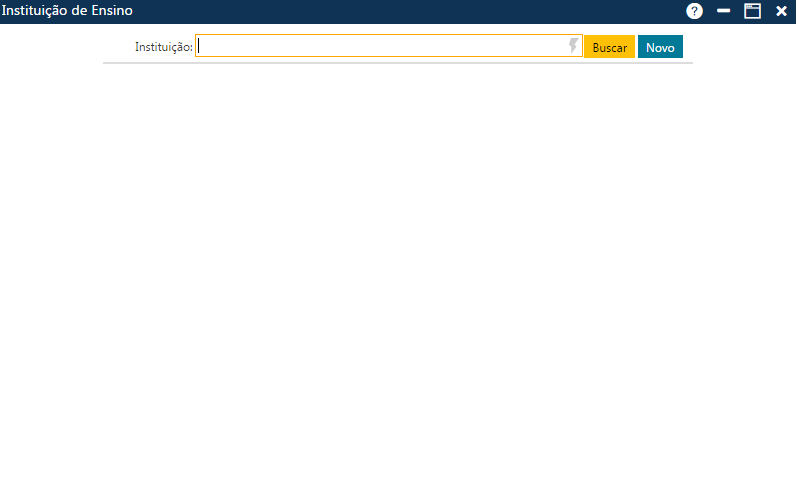
Interface Instituição de Ensino - Tela inicial
Inclusão de uma Instituição de Ensino
Após o acionamento do botão Novo, o sistema apresentará a interface Instituição de Ensino, que o usuário deverá preencher com os dados da nova Instituição.
A interface Instituição de Ensino é composta de 6 Pastas: Dados Cadastrais, Instituição, Endereços, Telefones, Curso de Instituição não Cliente e Atos Regulatórios.
Pasta Dados Gerais
Nesta pasta o usuário deverá informar os dados cadastrais da Instituição: nome da Instituição (campo Nome), número do cadastro geral de contribuintes (campo CGC), número da inscrição estadual (campo Insc. Estadual), número da inscrição municipal (campo Insc. Municipal), nome "fantasia" da Instituição (campo Razão Social), endereço de e-mail (campo E-mail), endereço da homepage (campo HomePage).
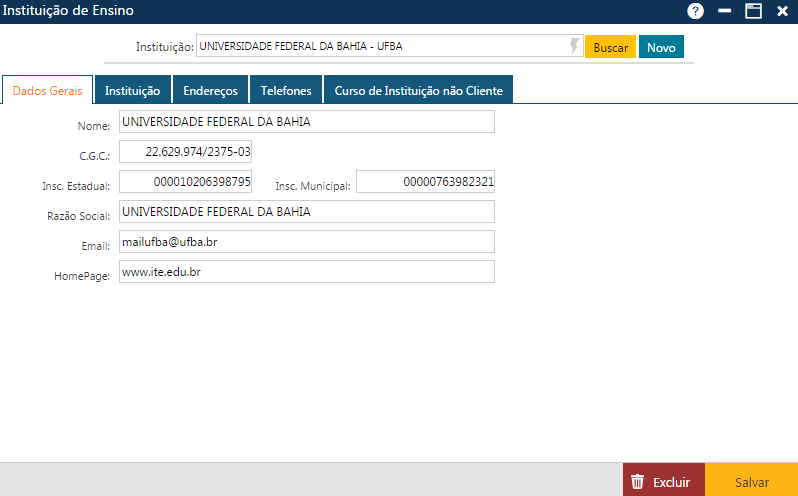
Interface Instituição de Ensino - Pasta Dados Gerais
Pasta Instituição
Na Pasta Instituição devem ser informados os dados relativos à criação da Instituição: sigla da Instituição (campo Sigla), tipo da Instituição: Colégio, Centro Universitário, etc. (campo Tipo), legislação (campo Legislação), data da criação (campo Data da criação), órgão de administração acadêmica (campo Órgão de adm. acad.), órgão público (campo Órgão público), código no MEC (campo código no MEC), categoria: Privada, Pública Municipal, Pública Estadual, ou Pública Federal (campo Categoria), nome do arquivo com a figura da logomarca da Instituição (campo Logomarca), a indicação se a Instituição é cliente ou não (campo Cliente), vale ressaltar que marcação desse campo influenciará no SAGRES Diploma. A imagem da logomarca deverá ser utilizada no cabeçalho dos relatórios do sistema. Ver com o Gestor do Sistema as especificações desse arquivo, e onde deverá ser armazenado.
Caso a Instituição não seja cliente (campo Cliente desmarcado), a Pasta Curso de Instituição não Cliente ficará disponível, para que sejam informados os cursos da Instituição.
Interface Instituição de Ensino - Pasta Instituição
Nota
Um cliente pode ter na base mais de uma Instituição de Ensino cadastrada, cada uma com sua estrutura, logomarca, legislação e usuários cadastrados. Os usuários possuem, a princípio, autorização de acesso às informações de órgãos (colegiados e/ou departamentos) de apenas uma Instituição de Ensino. No momento do "login", o sistema verifica, com base na definição da autorização do usuário, a nível de colegiado e/ou departamento, a qual Instituição de Ensino o usuário está vinculado. Para o usuário com autorização a nível de departamento, no cadastro do departamento temos a faculdade, e no da faculdade temos a Instituição de Ensino, mas se a autorização for a nível de colegiado, no cadastro do colegiado temos a faculdade, e no da faculdade temos a Instituição de Ensino. Quando o sistema emitir qualquer relatório ou atestado, devem ser exibidas as informações referentes a Instituição de Ensino do usuário (nome, logomarca, endereço, etc.). Portanto, qualquer autorização de acesso de um usuário se refere sempre aos dados de uma determinada Instituição de Ensino.
Nota
Para incluir uma nova Instituição, o usuário deve informar no mínimo os seguintes campos: Nome, C.G.C., Razão Social, da pasta Dados Gerais, e Sigla, Tipo e Data de Criação, da pasta Instituição.
Pasta Endereços
Na Pasta Endereços informamos os dados dos diversos endereços da Instituição, como por exemplo, o endereço comercial, o endereço para correspondência, etc.
Inicialmente o usuário deve informar o endereço principal: tipo do endereço: comercial, ou correspondência, etc. (campo Tipo), código de endereço postal (campo C.E.P.), endereço (campo Endereço), complemento do endereço (campo Complemento), número do imóvel (campo No. Imóvel), bairro (campo Bairro), estado da federação (campo Estado), cidade (campo Cidade). Em seguida deve acionar o botão Salvar. Caso não ocorram erros, o sistema apresentará a seguinte mensagem "O registro foi atualizado com sucesso". Após a inclusão do endereço principal, o usuário só poderá alterá-lo.
Após a inclusão do endereço principal, o sistema apresentará alguns botões que permitirão a inclusão, alteração, e exclusão de outros endereços da Instituição.
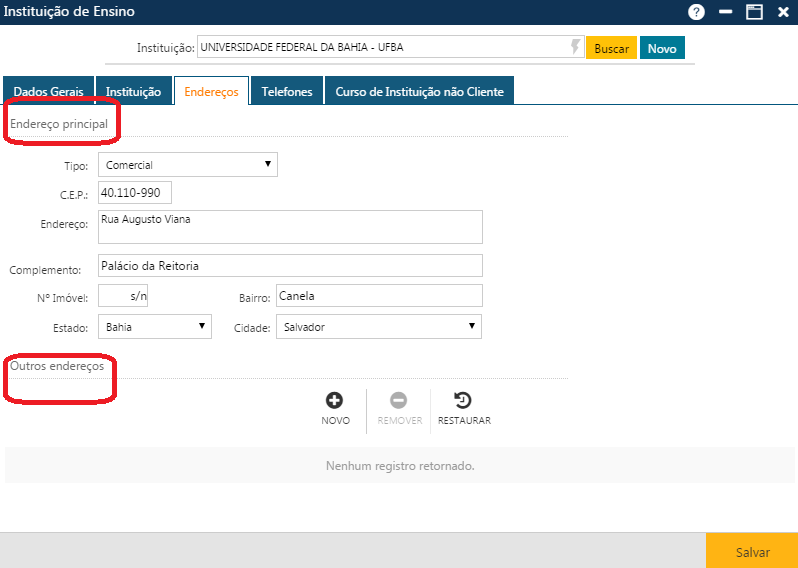
Interface Instituição de Ensino - Pasta Endereços- Endereço Principal
Botões da interface
Acionando o botão Novo, da pasta Endereços, o sistema apresentará a interface Endereço, onde o usuário poderá incluir outro endereço. O botão Remover permite que o usuário remova da interface um ou mais endereços da tabela de outros endereços, para depois excluí-los. E finalmente, o botão Restaurar, permite a recuperação das informações marcadas para remoção, removidas da tabela (botão Remover), mas o usuário ainda não excluiu do sistema (botão Salvar).
Inclusão de Endereço na Tabela Outros Endereços
Após o acionamento do botão Novo, o sistema exibirá a interface Endereço, com os mesmos campos do endereço principal. Após o preenchimento das informações, o usuário deverá acionar o botão Confirmar para registrar no sistema o novo endereço. Caso não ocorram erros, o sistema apresentará a mensagem "O registro foi atualizado com sucesso".
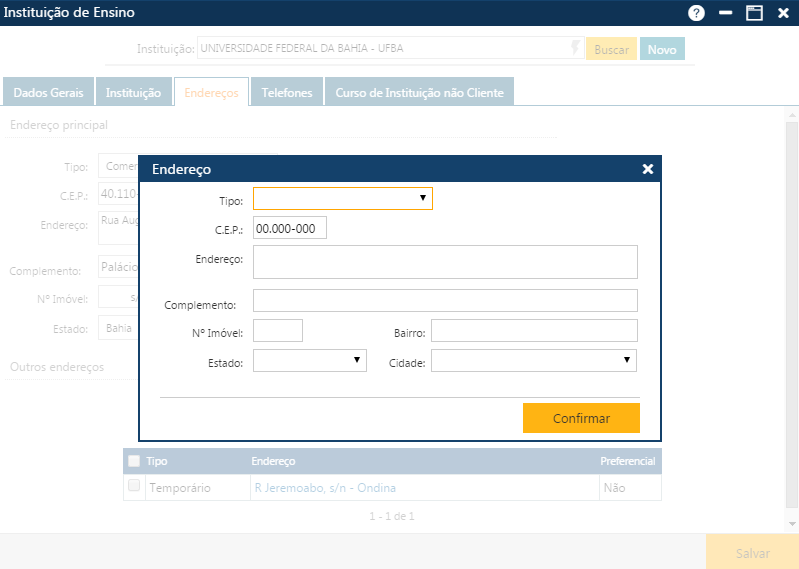
Interface Instituição de Ensino - Pasta Endereços - Interface Endereço - Preparando a inclusão de outro endereço
Após a inclusão, algumas informações do novo endereço (Tipo, Endereço, e a indicação se é Preferencial) serão apresentadas na tabela de outros endereços, da pasta Endereços. O sistema indica quantos endereços já foram cadastrados.
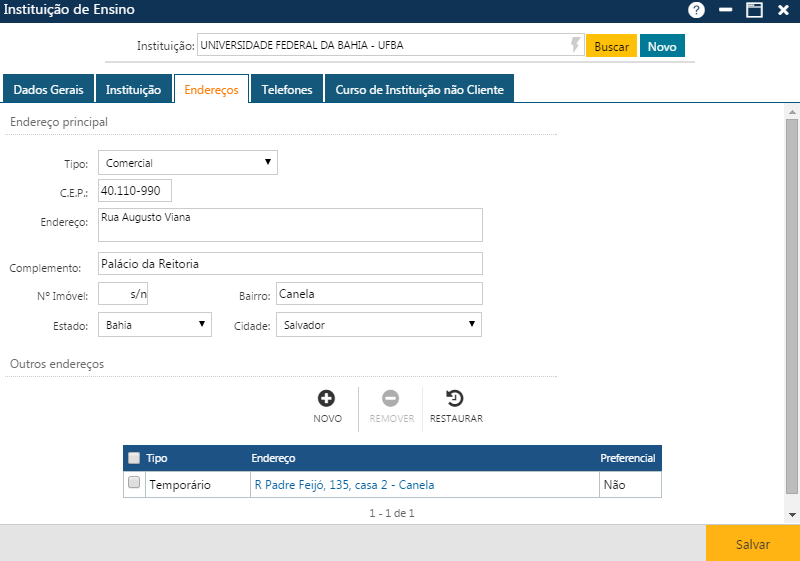
Interface Instituição de Ensino - Pasta Endereço - Com outro endereço
Alteração de Endereço na Tabela Outros Endereços
Se o usuário deseja alterar um endereço da tabela de outros endereços, ele deverá clicar sobre o campo Endereço, da linha da tabela com o endereço a ser modificado, para que o sistema apresente os dados do endereço selecionado na interface Endereço, onde o usuário poderá fazer as alterações desejadas, e em seguida acionar o botão Confirmar. Caso também não ocorram erros, o sistema apresentará a mensagem "O registro foi atualizado com sucesso".
Exclusão de Endereço na Tabela Outros Endereços
Para excluir um ou mais endereços da tabela de outros endereços, o usuário deverá marcar, a primeira posição da linha com os dados de cada endereço a ser excluído, ou se quiser excluir todos os endereços que estão exibidas na tela no momento, deverá marcar a primeira posição do cabeçalho Tipo/Endereço/Preferencial, para que o sistema marque os endereços, e em seguida o usuário deverá acionar o botão Remover. Os endereços removidos não serão mais exibidos. Nesse momento, o usuário poderá acionar o botão Restaurar, para que a situação dos dados retorne à situação anterior, pois as exclusões só acontecerão realmente, quando o usuário acionar o botão Salvar. Ao salvar, caso não ocorram erros, o sistema apresentará a mensagem "O registro foi atualizado com sucesso".
Interface Instituição de Ensino - Pasta Endereços - Preparando a exclusão de um endereço
Pasta Telefones
Na Pasta Telefones informamos os dados dos diversos telefones da Instituição. Para cada telefone precisamos informar: o código de discagem à distância (campo DDD), o número do telefone (campo Número), o tipo do telefone: celular, fixo, residencial, etc. (campo Tipo), e a indicação se o telefone é preferencial (campo Preferencial marcado). O sistema exibe o total de telefones já cadastrados.
Interface Instituição de Ensino – Pasta Telefone
A pasta Telefones apresenta 3 botões, conforme a figura abaixo, onde o botão Novo, permite que o usuário inclua um novo telefone para a Instituição, o botão Remover, permite que o usuário remova um ou mais telefones da interface, para depois excluí-los, e finalmente, o botão Restaurar, permite que o sistema recupere as informações removidas, e ainda não atualizadas no sistema (o botão Confirmar ainda não foi acionado).
Botões da interface
Inclusão de Telefone
Após o acionamento do botão Novo, da pasta Telefones, o sistema apresentará uma nova linha onde o usuário deverá incluir os dados do novo telefone (DDD, Número, Tipo, e se é Preferencial), e em seguida acionar o botão Salvar. Caso não ocorram erros, o sistema apresentará a mensagem "O registro foi atualizado com sucesso".
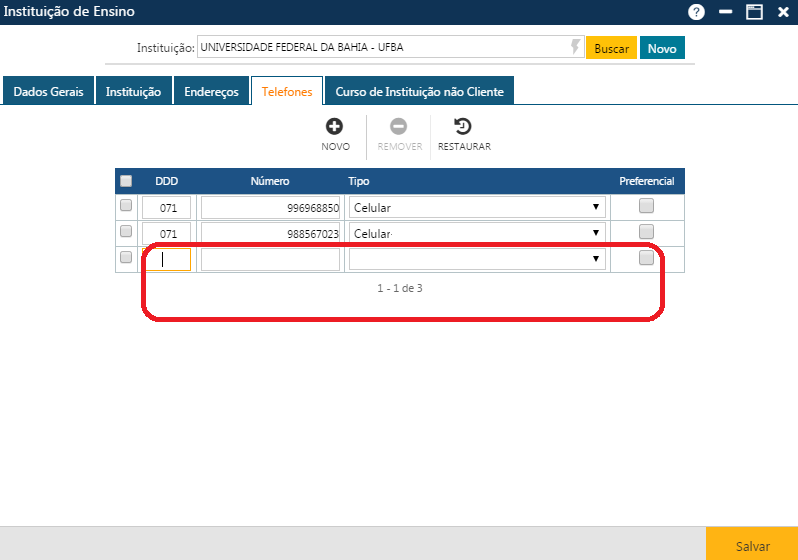
Interface Instituição de Ensino - Pasta Telefones - Preparando a inclusão de um novo telefone
Alteração de Telefone
Para alterar os dados de um ou mais telefones, basta o usuário modificar as informações desejadas, e em seguida acionar o botão Salvar. Caso não ocorram erros, o sistema apresentará a mensagem "O registro foi atualizado com sucesso".
Exclusão de Telefone
Para excluir um ou mais telefones, o usuário deverá marcar as primeiras posições das linhas com os dados dos telefones a serem excluídos, ou se quiser excluir todos os telefones que estão sendo exibidos na tela no momento, deverá marcar a primeira posição do cabeçalho DDD/Número/Tipo/Preferencial, para que o sistema marque os telefones, e em seguida deverá acionar o botão Remover. Os telefones marcados serão removidos da interface. Nesse momento o usuário poderá acionar o botão Restaurar, para que a situação dos dados retorne à situação anterior, pois as exclusões só acontecerão realmente, quando o usuário acionar o botão Salvar. Ao salvar, caso não ocorram erros, o sistema apresentará a mensagem "O registro foi atualizado com sucesso".
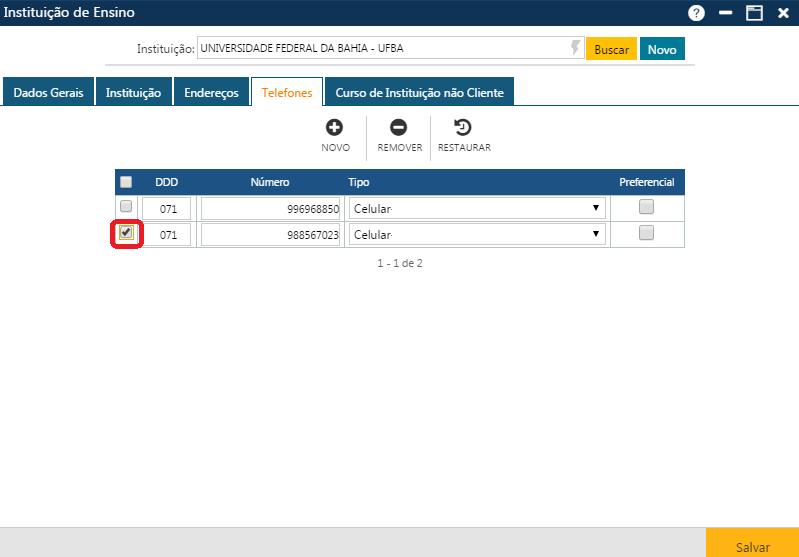
Interface Instituição de Ensino - Pasta Telefone - Preparando a exclusão de um telefone
Pasta Curso de Instituição não Cliente
Na Pasta Curso de Instituição não Cliente, o usuário deverá informar os Cursos da entidade. Para cada curso deve ser informado: nome do curso (campo Curso), e o título obtido com o curso (campo Título). O sistema exibe o total de cursos já cadastrados.
Interface Instituição de Ensino – Pasta Curso de Instituição não Cliente
A pasta Curso de Instituição não cliente apresenta 3 botões, conforme a figura abaixo, onde o botão Novo, permite que o usuário inclua um novo curso para a Instituição, o botão Remover, permite que o usuário remova um ou mais cursos da interface, para depois excluí-los, e finalmente, o botão Restaurar, permite que o sistema recupere as informações removidas, e ainda não atualizadas no sistema (o botão Confirmar ainda não foi acionado).
Botões da interface
Inclusão de Curso de Instituição não Cliente
O cadastro de cursos nesta aba é pré-requisito para emissão de Diploma de Alunos de Outras Instituições
Após o acionamento do botão Novo, da pasta Curso de Instituição não Cliente, o sistema apresentará uma nova linha onde o usuário deverá incluir os dados do novo Curso (Curso, Título), e em seguida acionar o botão Salvar. Caso não ocorram erros, o sistema apresentará a mensagem "O registro foi atualizado com sucesso".
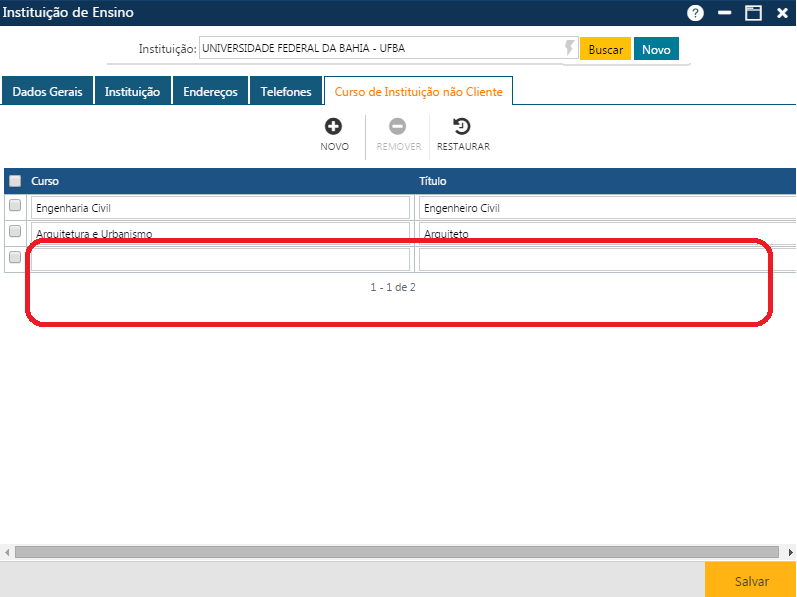
Interface Instituição de Ensino - Pasta Curso de Instituição não cliente - Preparando a inclusão de um novo curso
Alteração de Curso de Instituição não Cliente
Para alterar os dados de um ou mais Cursos, basta o usuário modificar as informações desejadas, e em seguida acionar o botão Salvar. Caso não ocorram erros, o sistema apresentará a mensagem "O registro foi atualizado com sucesso".
Exclusão de Curso de Instituição não Cliente
Para excluir um ou mais Cursos, o usuário deverá marcar as primeiras posições das linhas com os dados dos Cursos a serem excluídos, ou se quiser excluir todos os Cursos que estão sendo exibidos na tela no momento, deverá marcar a primeira posição do cabeçalho Curso/Título, para que o sistema marque os cursos, e em seguida deverá acionar o botão Remover. Os cursos marcados serão removidos da interface. Nesse momento o usuário poderá acionar o botão Restaurar, para que a situação dos dados retorne à situação anterior, pois as exclusões só acontecerão realmente, quando o usuário acionar o botão Salvar. Ao salvar, caso não ocorram erros, o sistema apresentará a mensagem "O registro foi atualizado com sucesso".
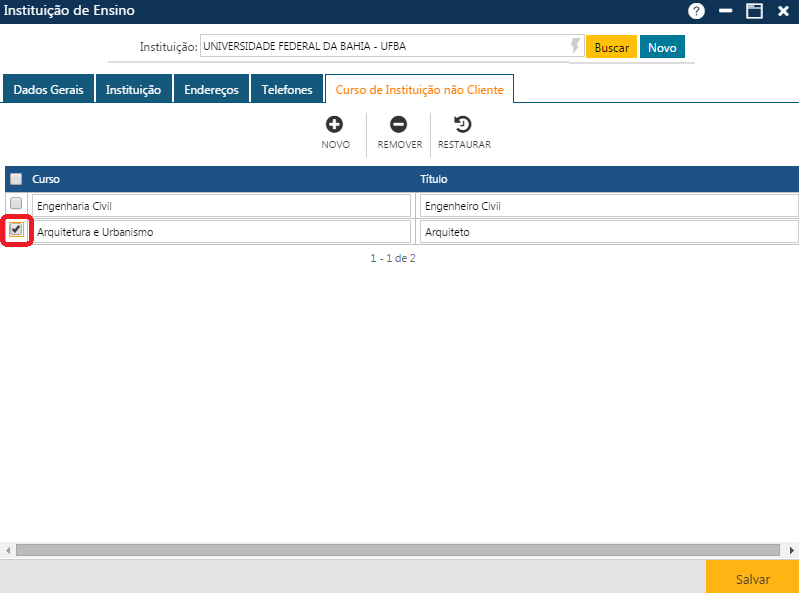
Interface Instituição de Ensino - Pasta Curso de Instituição não cliente - Preparando a exclusão de um curso
Alteração de uma Instituição de Ensino
Para alterar os dados de uma Instituição de Ensino, após o usuário selecionar a Instituição desejada, e acionar o botão Buscar, na tela inicial da interface Instituição de Ensino, o sistema apresentará os dados da Instituição nas diversas pastas da interface. O usuário deverá fazer as alterações desejadas, acionar o botão Salvar, ou o botão Confirmar, conforme a pasta onde as alterações são feitas (observe as descrições das diversas pastas da interface apresentadas acima). Por exemplo, se o usuário deseja alterar o endereço principal da Instituição, na pasta Endereços, basta alterar os campos a serem modificados, na parte da interface reservada para o endereço principal, e em seguida acionar o botão Salvar. Já para alterar os outros endereços, o usuário deverá clicar sobre o endereço a ser modificado, e trabalhar na interface Endereço, apresentada pelo sistema, e no final deverá acionar o botão Confirmar. Nas diversas situações, caso não ocorram erros, o sistema apresentará a mensagem "O registro foi atualizado com sucesso".
Exclusão de uma Instituição de Ensino
Para excluir uma Instituição de Ensino, basta o usuário acionar o botão Excluir, presente na interface Instituição de Ensino, quando o usuário visualiza a pasta Dados Gerais, ou a pasta Instituição. O sistema irá confirmar a exclusão do registro.
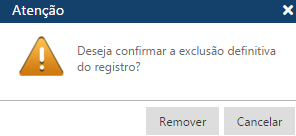
Confirmação de exclusão de uma Instituição de Ensino
Pasta Atos Regulatórios
O cadastro dos Atos nesta aba é pré-requisito para emissão de Diploma Digital de Alunos da instituição, pois no documento deve constar as normas promovidas pela legislação vigente sobre a Regulamentação e Credenciamento dos cursos os quais os alunos estão matriculados.
Atos Regulatórios - Instituição de Ensino
Para adicionar uma regulamentação é preciso clicar no botão novo, uma nova janela será exibida com campos para preenchimento pelo o usuário, em seguida é preciso clicar no botão Confirmar e todas as informções serão registradas.
- Tipo*
- Operação*
- Data do ato regulatório*
- Número do Ato regulatório*
- Veículo de Publicação
- Número da seção
- Número da Página
- Data de publicação
Nota
Os campos com * são obrigatórios os preenchimentos.
Para o cadastro correto é altamente recomendável o cadastro de um registro para cada curso da Instituição, um tipo de Credenciamento e Recredenciamento. Já a Renovação do Recredenciamento pode haver mais de um registro.
A ordem de cadastro deve ser: Credenciamento, Recredenciamento e Renovação do Recredenciamento.
Observações
Caso o usuário viole alguma regra da interface, o sistema apresentará, em qualquer caso, uma mensagem de erro indicando o problema encontrado. Observe abaixo algumas imagens com alguns erros encontrados.
Erro: faltou informar a razão social da Instituição
Mensagem de Alerta: Faltou informar a data de criação da Instituição
Mensagem de Alerta: Tentativa de alterar o tipo do endereço principal para um tipo já cadastrado em outro endereço
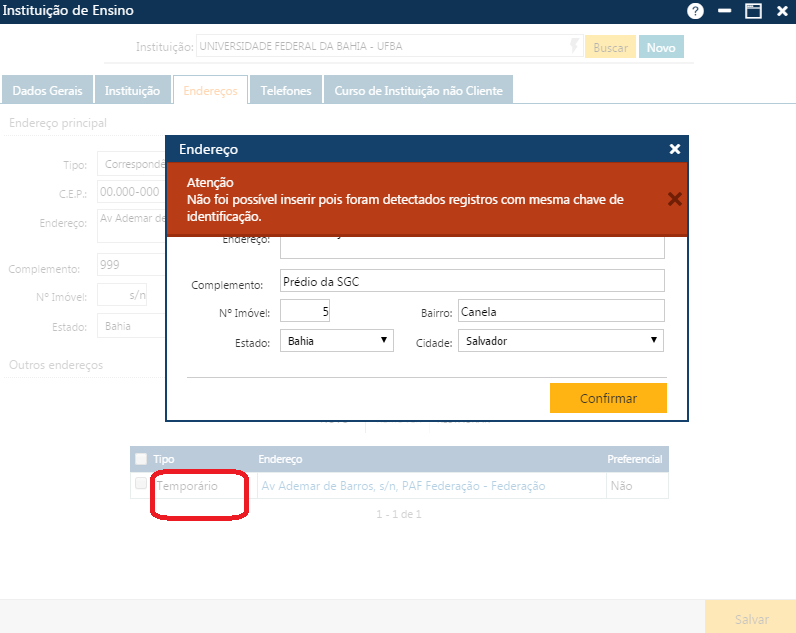
Mensagem de Alerta: Tentativa de incluir outro endereço com um tipo já cadastrado
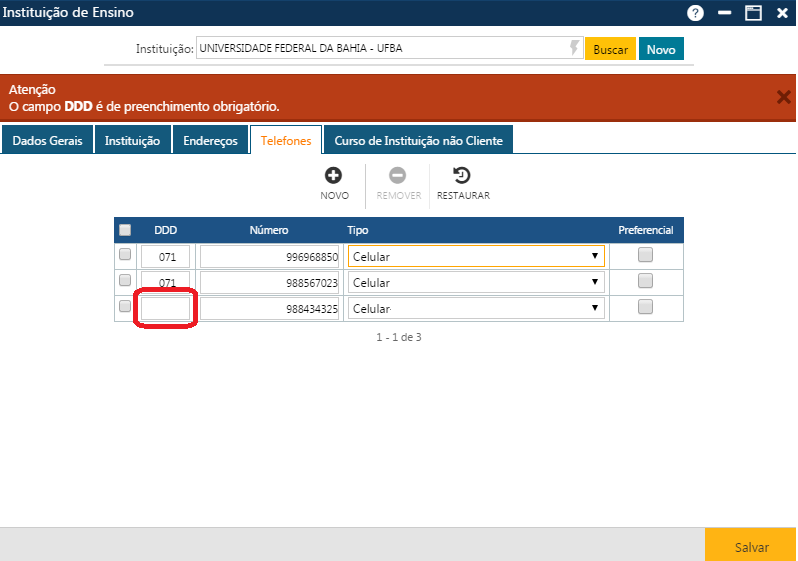
Mensagem de Alerta: Faltou informar o DDD do telefone
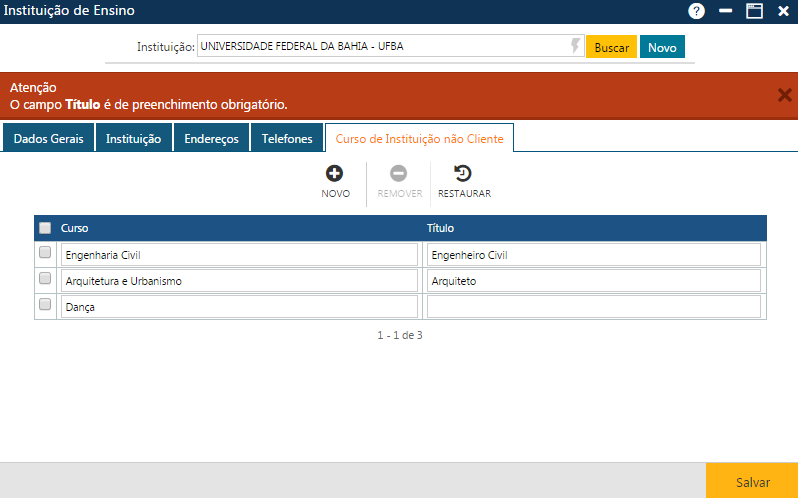
Mensagem de Alerta: Faltou informar o título obtido com o curso 
